Почему компьютер или ноутбук не видит телефон через USB? Что делать?
С этой ситуацией пользователи встречаются не так уж редко: подключают свой смартфон и компьютер или ноутбук его не видит. Вернее, правильно сказать, чаще всего не видит файловую систему, в то время как само устройство отображается. Как быть, что делать в такой ситуации? Давайте разбираться.
С определенного момента система Android запрещает доступ к файловой системе по умолчанию при подключении к ПК или ноутбуку. Это сделано для того, чтобы защитить файлы, которые находятся на вашем смартфоне, ведь если на устройство «запаролено», то предоставить доступ к файловой системе сможете только вы. На самом деле очень правильная и полезная функция.
Теперь давайте разбираться конкретно — и вы поймете, о чем мы говорим. Возьмите кабель USB, подключите его одной стороной к телефону, другой — к порту USB ноутбука или компьютера. Если экран смартфона заблокирован, разблокируйте его — в этом случае вы наверняка увидите такое меню:
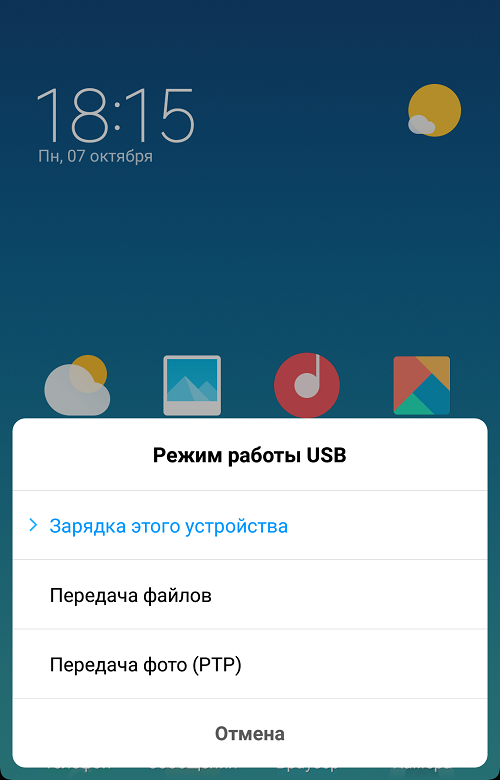
Пункт «Передача файлов» предоставляет доступ к файловой системе, а «Передача фото (PTP)» — к фотографиям, которые вы сделали с помощью смартфона.
Выше — пример на базе Xiaomi и MIUI, на смартфоне Honor или Huawei меню практически аналогичное:
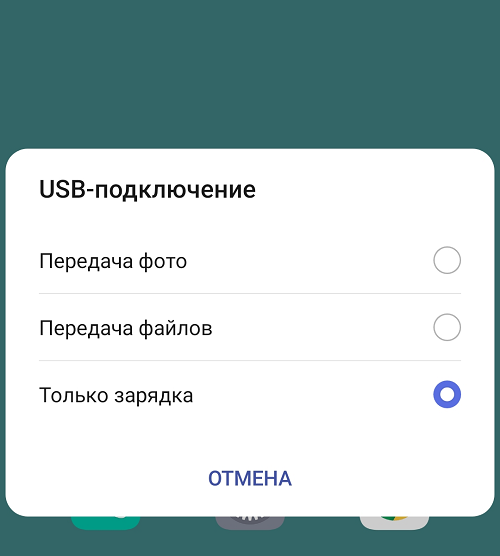
Если никакого меню вы не видите, тогда проведите пальцем от верхней части экрана к нижней, чтобы увидеть меню быстрого доступа. В нем вы наверняка увидите примерно такое сообщение:
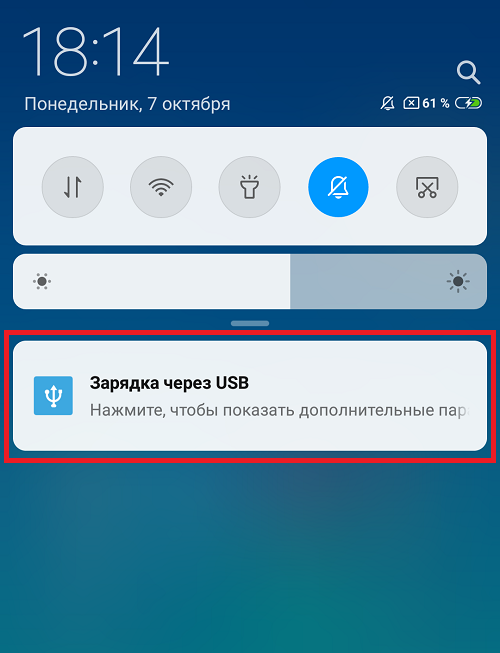
Нажмите на него и тогда откроется меню.
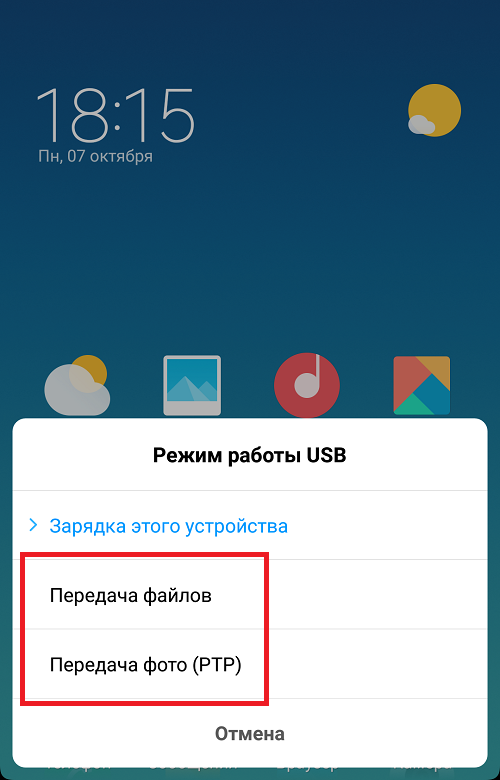
Уже в нем выбираете либо «Передача файлов», либо «Передача фото (PTP)» — по необходимости. Только помните, что во втором случае доступны лишь фотографии, а в первом — чуть ли не вся файловая система.
Что дальше? После того, как вы выберите нужный пункт меню, откройте «Мой компьютер» на ПК или ноутбуке и выберите свой смартфон.
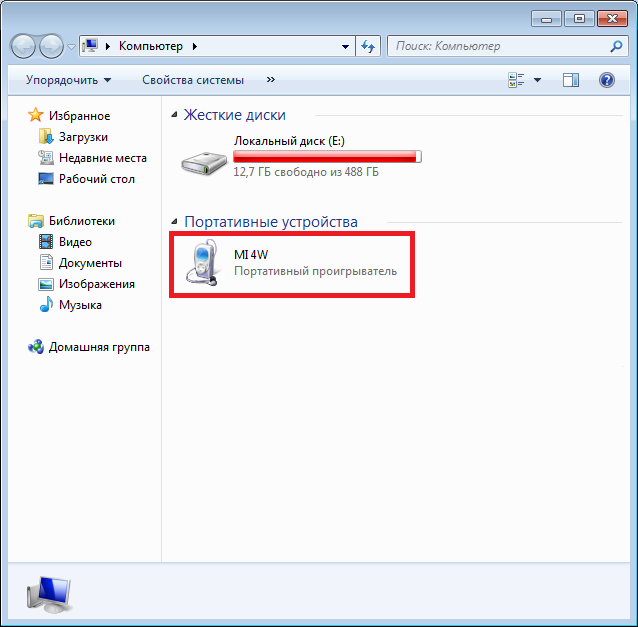
Вам будет доступен внутренний накопитель, а если есть карта памяти, то и она тоже. У нас карты памяти нет.

Доступ к файловой системе смартфона был получен.
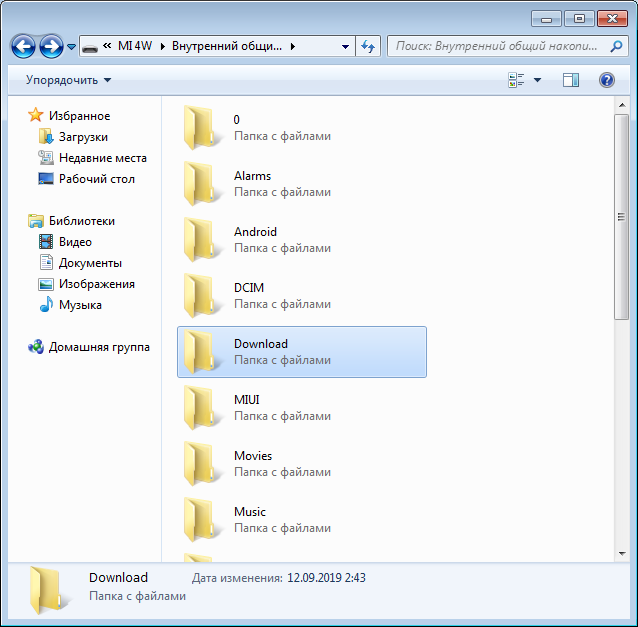
Если его не предоставить, то устройство определяется, но стоит его открыть, как увидишь ровно ничего.
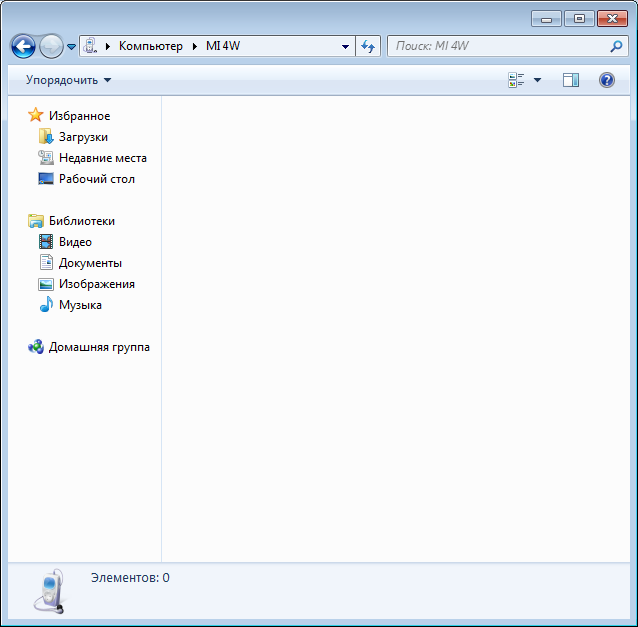
Неполадки с micro-usb разъёмом
Следующая по частоте проблема связана с неполадками micro-usb гнезда телефона. Разъём может засориться или сломаться. Первая неприятность «лечится» чисткой гнезда с использованием зубочистки, мягкой щётки, других подручных средств (действовать нужно: крайне аккуратно, без использования химических составов, при выключенном смартфоне) и продувкой сжатым воздухом. Вторая — только заменой компонента на новый в сервисном центре.
Неисправность конкретного порта USB в компьютере определяется переподключением мобильного устройства в другой разъём. Характерными проблемами чаще страдают порты фронтальной панели ПК, поэтому для соединения лучше использовать гнёзда на задней панели, непосредственно расположенные на материнской плате.
Для сопряжения телефона с компьютером не рекомендуется использовать порты USB 3.0, так как при этом устройства могут работать неправильно.
Что делать, если компьютер не видит телефон через USB
Выяснив, почему компьютер не видит телефон через USB, следует приступить к решению проблемы. В первой из описанных ранее ситуаций отсоедините кабель от разъема на компьютере. Перезагрузите компьютер и вновь попробуйте подключить устройство. Обратите внимание, что обычно USB-разъемов несколько, поэтому следует попытаться проверить на работоспособность их все. Также проверьте, нет ли в разъемах скопления пыли и грязи, что может влиять на качество соединения. Их необходимо периодически прочищать и продувать.
Если при подключении USB-кабеля к компьютеру вы услышали соответствующий сигнал, однако после этого ничего не происходит, вероятно, здесь имеет место быть вторая из возможных ситуаций. Отсоедините телефон и перезагрузите его (выключите и включите снова). Дополнительно можно перезагрузить сам компьютер. Повторите подключение и проверьте, устранена ли теперь проблема. Обратите внимание, что при первом подключении телефона нужно подождать несколько минут, поскольку может производиться установка и настройка необходимых системных служб.
Если компьютер по-прежнему не видит телефон через USB, внимательно изучите прилагаемую к мобильному устройству инструкцию или ознакомьтесь с ней в интернете. Возможно, вам понадобится загрузить специальные программы и драйверы с сайта производителя либо CD-диска из комплекта. Например, для обмена данными с устройствами iPhone и iPad требуется приложение iTunes и т.п. Чтобы выполнить загрузку необходимых служб через интернет, откройте на компьютере «Диспетчер устройств» из панели управления, кликните по неизвестному устройству с желтым значком и выполните поиск драйверов.
Если же и после всего перечисленного компьютер не начал определять телефон, вероятнее всего, поврежден USB-кабель. Попробуйте заменить его на новый или просто покажите ваш телефон специалистам из местной сервисной службы, чтобы получить наиболее подходящие для вашего случая рекомендации и отремонтировать устройство.
Видеоинструкция
Чтобы подробнее разобраться в вопросе, предлагаем посмотреть наш видеоролик.
Проблема подключения телефона к компьютеру может заключаться как в аппаратных, так и в программных неисправностях. Сначала проверьте наличие внешних признаков поломки, а затем приступайте к решению вопроса с помощью ПО.
Программные причины – решаем проблему отсутствия видимости компьютером файлов с телефона
Ещё один аспект, почему компьютер не видит телефон через usb – причины программного характера, причины от которых не может быть застрахован ни один потребитель. В таком случае телефон только лишь заряжается, не более того. Рассмотрим главные неприятности и пути выхода из них:
- Активируем режим накопителя – для этого следует перейти в настройки смартфона и в типе подключения к ПК выбрать опцию «USB накопитель». Что касательно компьютера, то на нём обязана быть активирована опция Windows Update, посредством которой система в авторежиме скачивает драйвера при интегрировании стороннего оборудования. Помните и о том, что сам девайс при подключении желательно должен пребывать в разблокированном состоянии;
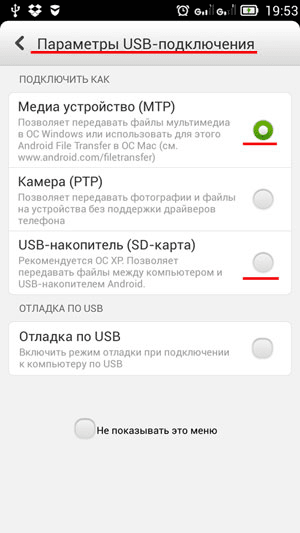
- В случае если имеют место неполадки с драйверами под USB-порты, компьютер попросту не увидит подключённое устройство. «Слететь» драйвера могут вследствие самых разных факторов, для исправления же проблемы нужно перейти в «Диспетчер задач» и повторно установить их с «родного» дистрибутива или же скачать с официального сайта производителя.
- При неприятностях с драйверами, даже после их переустановки, довольно часто происходит отключение питания разъёмов, для активации которого нужно провести такие мероприятия: перейти в пункт управления питанием системы, открыть активный на этот момент вариант питания ПК, выбрать опцию его изменения и найти пункт «Параметры USB» в том списке, который будет заявлен. Открыв раздел «Параметр временного отключения USB-порта» выставить вариант «Запрещено», после чего сохранить проделанные манипуляции нажатием на кнопку «ОК»;
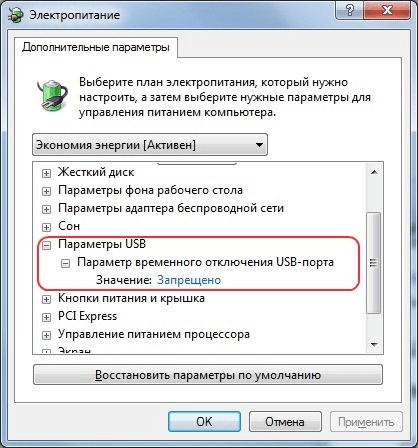
- Проблемы могут быть и с драйверами самого девайса, который интегрируется. Вы спросите, что делать если компьютер не видит телефон через usb? Очень просто – нужно просмотреть данные в «Диспетчере устройств» напротив пункта «Переносные устройства». При наличии там значка в виде восклицательного знака или же в случае, если у вас имеются сомнения касательно нормального функционирования драйверов, удалите их и скачайте на их место новые;
- Установите обновление KB3010081. Этот патч отвечает за нормальное функционирование предустановленного мультимедийного плеера и может оказать самое непосредственное влияние на неспособность ПК распознать интегрированный аппарат. Скачать обновление вы всегда можете на офсайте производителя;
- Неспособность интегрирования может быть также вызвана использованием некачественной кастомной прошивки, установленной пользователем собственноручно. При таком раскладе даже зарядка зачастую невозможна. Единственно верным решением будет отказаться от задействования сторонней оболочки и восстановить изначальную прошивку. Как вариант, можно провести бекап системы – при условии, что опция эта была предварительно активирована в самом телефоне.
Совет: Обратите внимание также и на ту операционную систему, которую вы используете. Во множестве так называемых «сборок» могут быть неактивными те или иные функции, да и надёжность их функционирования зачастую заставляет желать много лучшего. Лучше задействовать оригинальную ОС, загруженную с официального сайта.
Иные факторы – или почему ещё компьютер может не видеть телефон через usb
Если же и это не помогло, и ваш компьютер не видит файлы на телефоне всё также, советуем обратить внимание ещё на ряд аспектов:
- Память на телефоне полностью заполнена – в этой ситуации вполне могут иметь место некоторые проблемы при подключении. Решение ситуации – освобождение пространства, форматирование или даже замена карты памяти. После окончания всех мероприятий, телефон нужно в обязательном порядке перезагрузить и лишь после этого провести ещё одну попытку подключения;
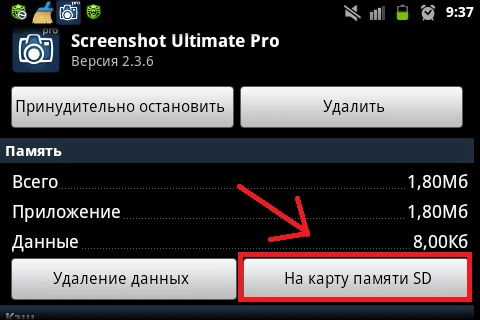
- Нельзя сбрасывать со счетов и вирусы. Причём вирусы эти могут присутствовать, как на ПК или ноутбуке, так и непосредственно в самом смартфоне. Избавиться от них помогут современные антивирусные приложения. После окончания сканирования аппараты обязательно перезагружают, после чего повторяют подключение;
- Стоит помнить также и о том, что при активации в аппарате режима модема, интегрирование девайса с ПК скорее всего будет невозможным. Для проверки активности следует перейти в настройки сетей беспроводного типа и просмотреть состояние пункта «Режим модема».
Совет: если ничего из вышерассмотренного не помогло и с компьютером полный порядок, можно вернуть режим смартфона до заводских настроек. Сделать это можно перейдя к пункту «Резервное копирование» с последующей активацией опции «Сброс данных». Но помните, все программы и файлы в интегрированной памяти будут при этом утеряны. Поэтому те из них, которые имеют для вас важность, следует переместить на карту памяти или же скопировать на ПК.
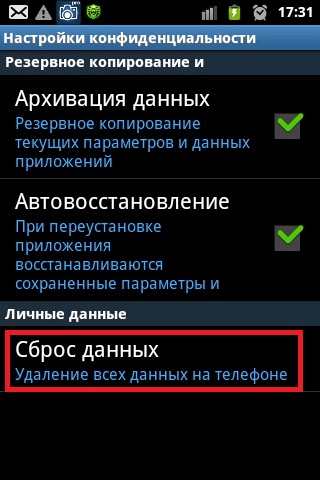
Ну что же, мы с вами разобрали, почему компьютер не видит usb от телефона и как бороться с такой неприятностью. Как видите, особо сложного здесь ничего нет, и с большей частью поломок может своими силами справиться типичный пользователь. Решение особо сложных ситуаций проводить своими силами всё же не рекомендуется – их лучше доверить профессионалам.











